1. 파이썬 설치
2. VScode 설치
3. VScode 확장 프로그램 및 주피터 노트북 사용
1.파이썬 설치
https://www.python.org/downloads/
Download Python
The official home of the Python Programming Language
www.python.org

현재 python 3.12.7버전이 최신버전임
클릭해서 다운로드 후 실행

나는 이미 깔아놓은 버전이 있어서 업그레이드 하라고 나오는데 처음깔게 되면
아래 사진처럼

체크 박스 2개가 보임 꼭 체크박스 체크해주자
환경변수 등록 필수!!
그리고 냅다 설치 또는 업그레이드

클로즈 버튼 클릭
그리고 win + R 눌러서 cmd 열어서 python 입력


그럼 '>>> '이렇게 표시가 되는데 이게 파이썬 입력창이다
거기에 print("Hello python!"); 을 입력하게 되면
아래와 같이 Hello python!을 출력해준다 그럼 설치가 잘 되었구 환경변수도 잘 설정된것..
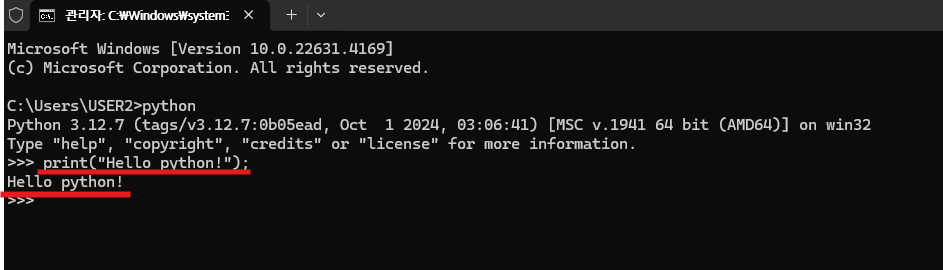
2. VScode 설치
https://code.visualstudio.com/
Visual Studio Code - Code Editing. Redefined
Visual Studio Code is a code editor redefined and optimized for building and debugging modern web and cloud applications. Visual Studio Code is free and available on your favorite platform - Linux, macOS, and Windows.
code.visualstudio.com
위 사이트에 들어가서 아래 버튼을 클릭해 다운로드 받아주고 실행시킨다
그리고 냅다 오케이!!!!!
그럼 다운끝!!
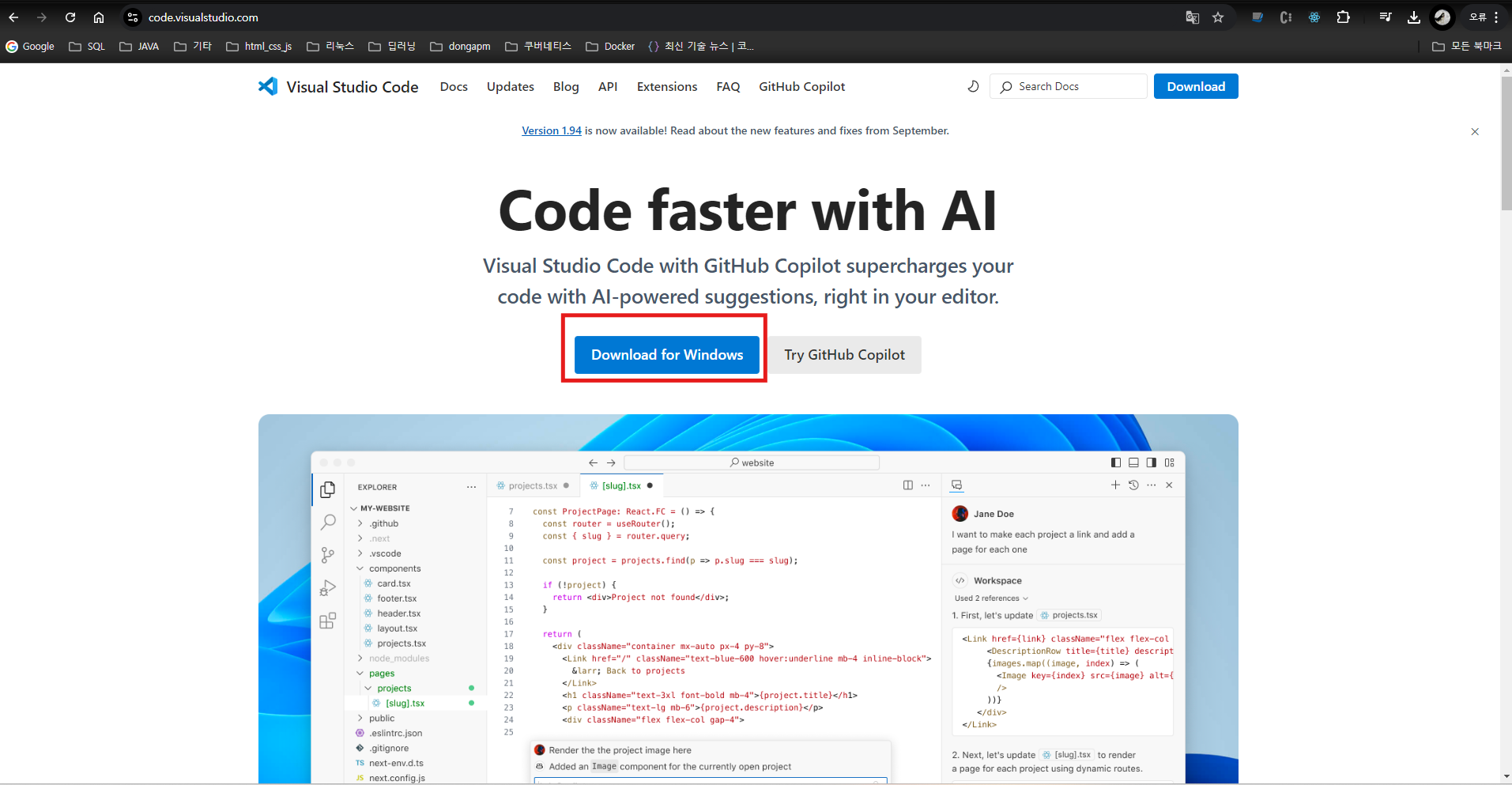
3. VScode 확장 프로그램 설치
1.왼쪽 탭 클릭
2. 검색으로
3.번에있는 빨간색 박스 안 확장프로그램들을 모두 설치한다.
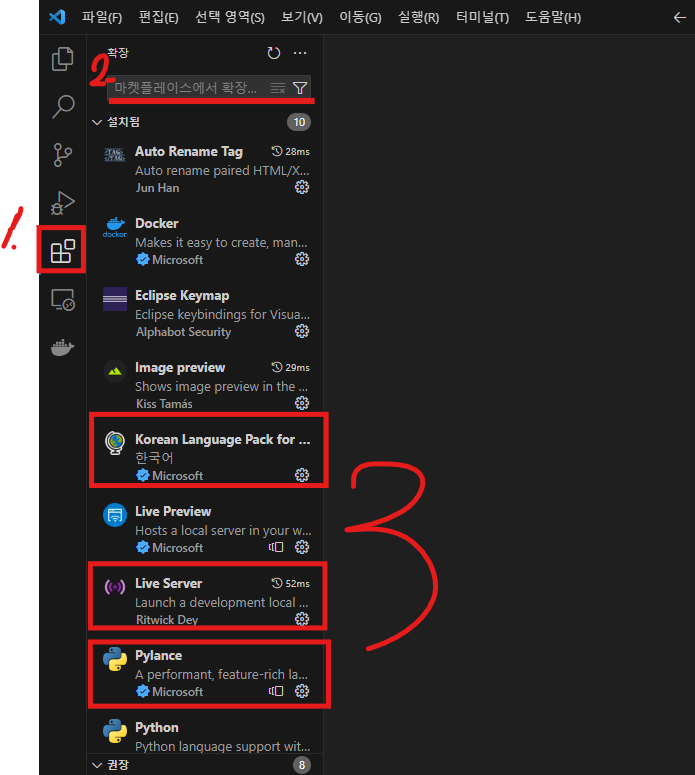
테스트.ipynb 파일을 만들어준다 여기서 .ipynb 확장자는 주피터 노트북 사용을 말한다
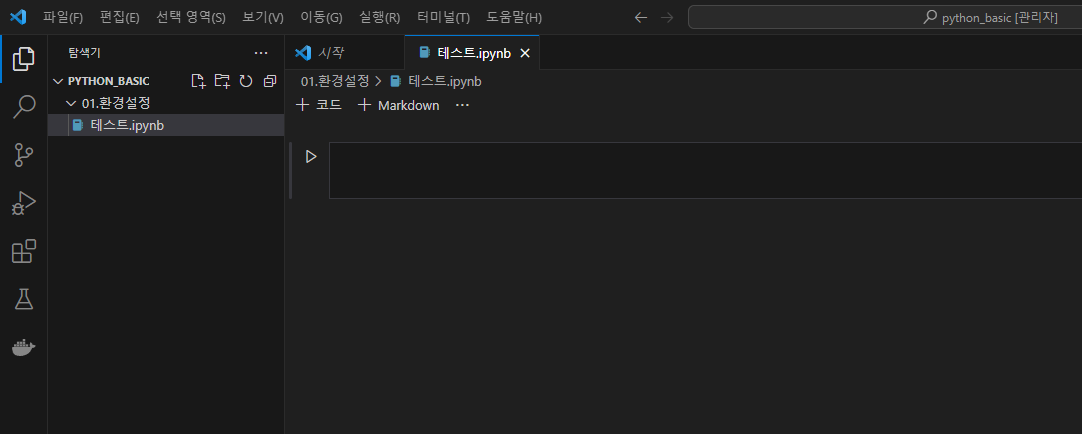
1.커널 선택
2.추천 확장 설치 클릭하면 자동 설치됨
ㄴ 주피터 노트북에 관련된 추가 확장 프로그램을 설치한다.
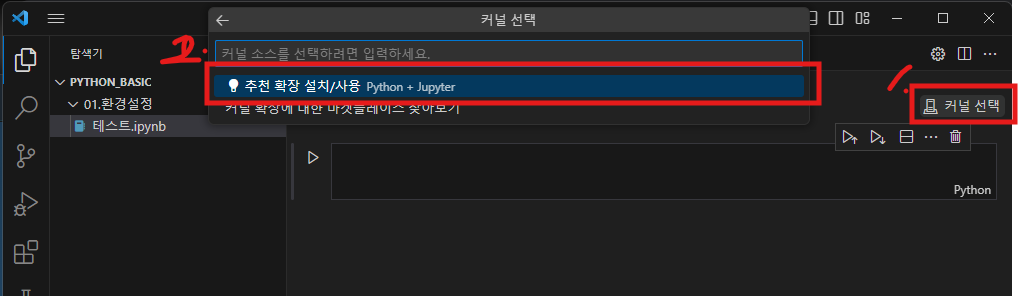
3.그럼 자동으로 커널을 검색하는 중이라고 뜨면서 3.12.7 버전을 선택한 것을 알 수 있다.
다른파이썬 버전을 선택하고 싶으면 다시 커널선택 -> 다른 커널 선택해서 다른버전을 선택할 수 있다.

4. 간단 사용법
1. 코드 셀 추가
2. 코드입력
3. 실행 버튼 (Ctrl + 엔터)
3.1 현재 코드 실행하면서 코드 추가 (Shft + 엔터)
4. 삭제
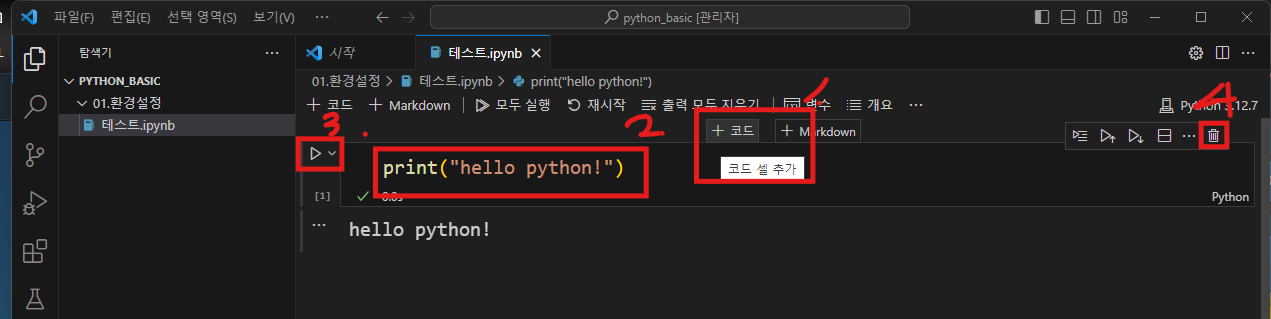
여기까지 환경설정이었다. 해봤으면 다음 링크를 타고 읽어보자
https://deahan.tistory.com/419
[크롤링] 파이썬으로 간단하게 크롤링하기2. (Beautifulsoup4, request라이브러리 사용법)
https://deahan.tistory.com/418 [크롤링] 파이썬으로 간단하게 크롤링하기1. (환경설정)1. 파이썬 설치2. VScode 설치3. VScode 확장 프로그램 및 주피터 노트북 사용 1.파이썬 설치https://www.python.org/downloads
deahan.tistory.com
'Python > BeautifulSoup' 카테고리의 다른 글
| [크롤링] 파이썬으로 간단하게 크롤링하기3. (한개의 상품 크롤링) (0) | 2024.10.08 |
|---|---|
| [크롤링] 파이썬으로 간단하게 크롤링하기2. (Beautifulsoup4, request라이브러리 사용법) (1) | 2024.10.07 |
| 파이썬(BeautifulSoup)사용해서 주식 데이터 크롤링(가져오기) (0) | 2023.07.08 |
| 파이썬(BeautifulSoup) 원하는 데이터 크롤링 하기 (0) | 2023.07.07 |
| 파이썬(BeautifulSoup) 크롤링 하기위한 뷰티풀 수프 다운 (0) | 2023.07.07 |



